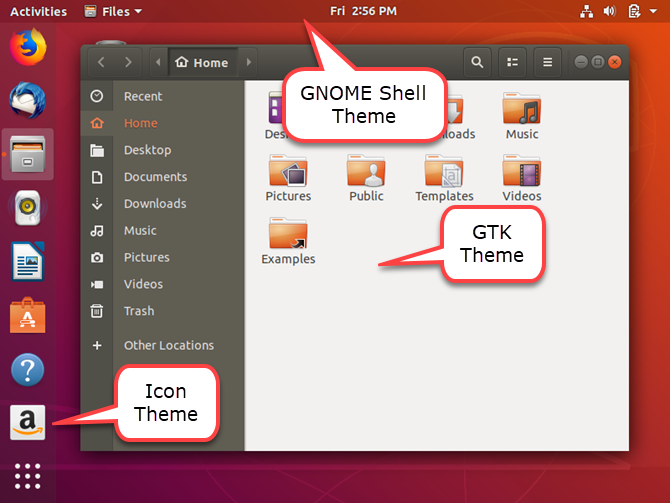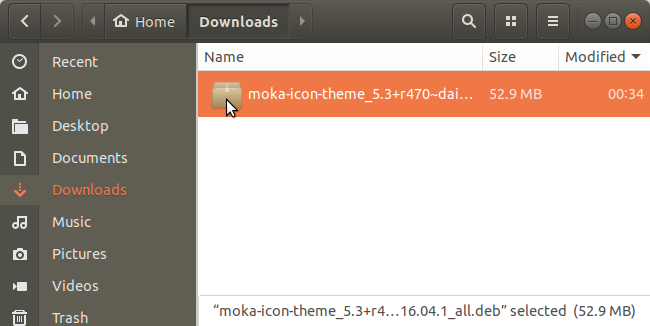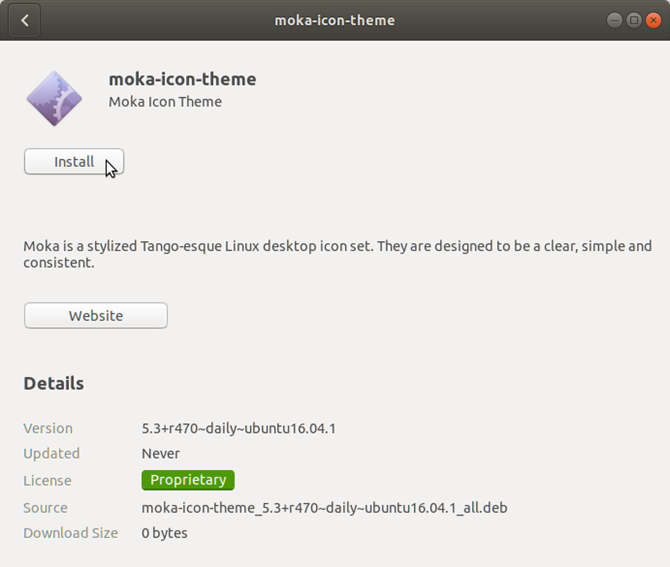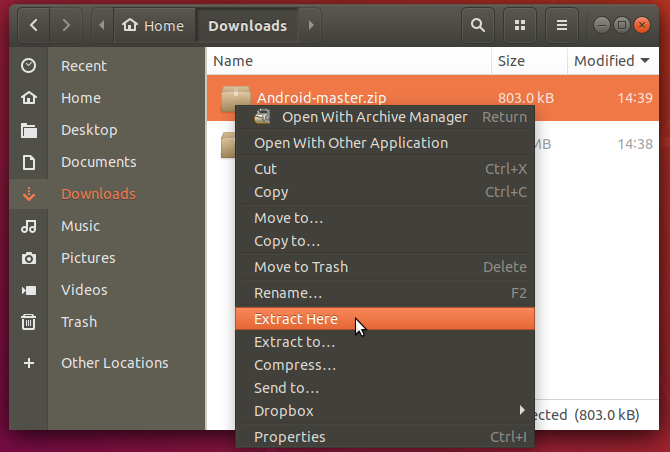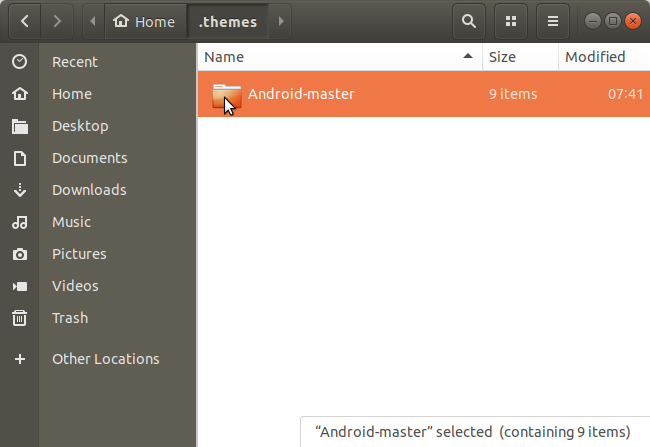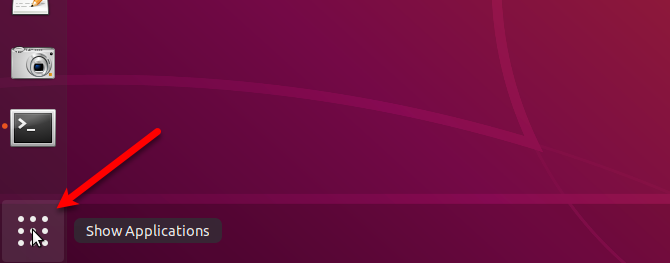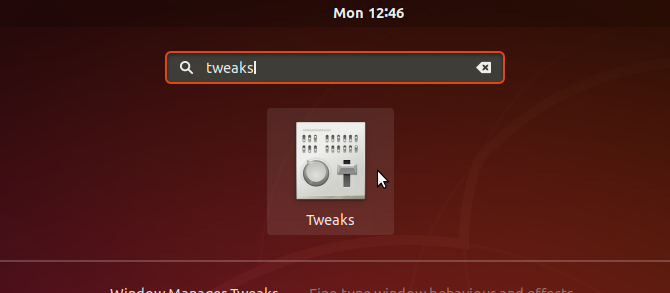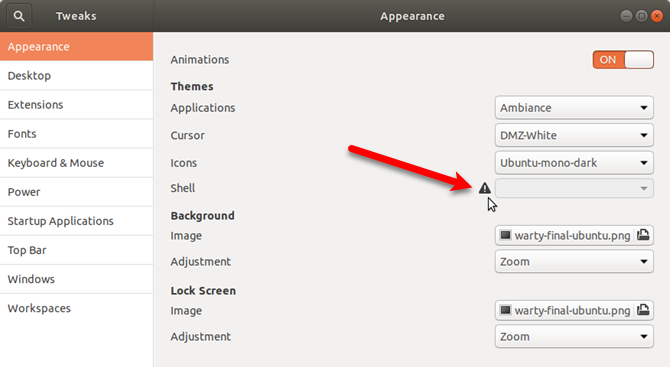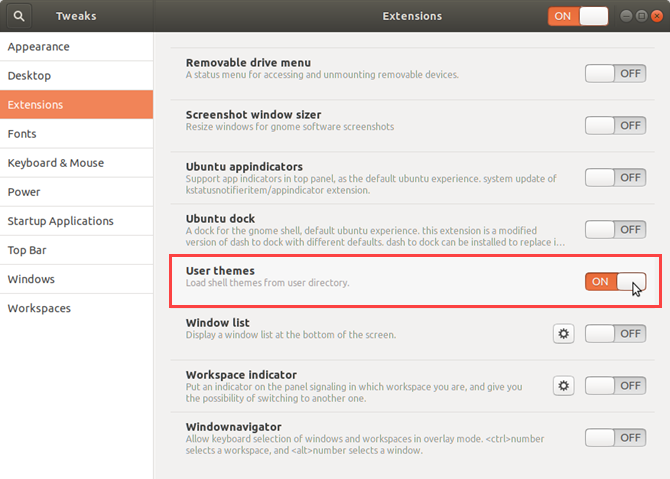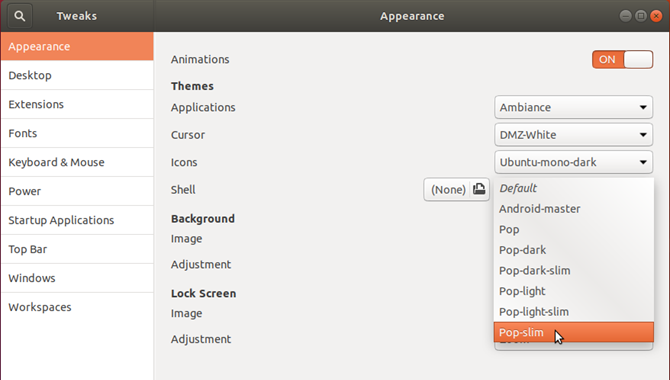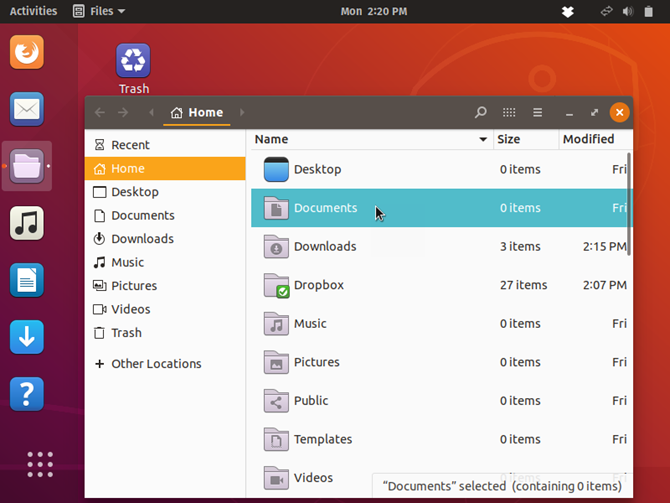- Как установить и изменить темы в Ubuntu
- Отличия: Icon против GTK и темы оболочки GNOME
- Темы значков
- ГТК Темы
- Темы оболочки GNOME
- Где найти темы GNOME
- Как установить темы в Ubuntu
- 1. Используйте PPA репозитории для установки тем
- 2. Используйте пакеты DEB для установки тем
- 3. Используйте архивные файлы для установки тем
- Как изменить темы в Ubuntu
- Как включить изменение темы оболочки GNOME
- Персонализируйте свой Ubuntu с темами
- Укращаем хищника Фосса – настраиваем Ubuntu 20.04
- Установка драйверов
- Установка тем и иконок в Gmone 3
- Раскладка клавиатры
- Устанавливаем расширения для GNOME 3
- System76-power для гибридной графики
- Значки на рабочем столе
- Циклическая смена обоев
- Классическое меню и погода
- Отображение рабочих столов
- Прозрачность и цвет панели
- Передача файлов между Android и Gnome 3
- Системные ресурсы
- Устанавливаем Conky Manager
- Заключение
Как установить и изменить темы в Ubuntu
Начиная с версии 17.10, Ubuntu отошла от рабочего стола Unity и вернулась к обновленной версии рабочего стола GNOME.
Если вы обновились до Ubuntu 17.10 (или даже до Ubuntu 18.04
), рабочий стол Unity по-прежнему доступен, поэтому вы можете вернуться к нему (с помощью значка шестеренки на экране входа в систему) или удалить рабочий стол Unity из Ubuntu.
, Если вы сделаете это, вы можете установить новые темы GNOME для совершенно нового вида. Вот как.
Отличия: Icon против GTK и темы оболочки GNOME
В Ubuntu есть значки значков, темы GTK и GNOME Shell, а также различные способы установки, изменения и исправления тем, когда вы не можете изменить тему GNOME Shell. Но какая разница?
На следующем рисунке показан внешний вид оболочки GNOME в Ubuntu 18.04 по умолчанию и показаны различные типы тем, которые вы можете применять.
Темы значков
Ранее на рабочем столе Ubuntu Unity, применяя тему значков или пакет, менялись значки для всего, включая значки папок в Nautilus и значки состояния в правом верхнем углу экрана.
Теперь на новом рабочем столе GNOME темы значков меняют только внешний вид значков для установленных приложений. Убедитесь, что тема значков, которую вы хотите использовать, поддерживает широкий спектр приложений. Если у вас установлены некоторые приложения, которые не поддерживаются используемой темой значков, значки этих приложений не изменятся, если вы примените тему значков, и у вас получится непоследовательный вид значков.
ГТК Темы
GTK — это платформа для построения графического интерфейса пользователя (GUI), который вы видите в приложениях. Это не единственная доступная среда, но многие приложения используют ее. Установка темы GTK меняет внешний вид установленных приложений. Более поздние версии Ubuntu, такие как 17.10 и 18.04, используют GTK3, поэтому вам следует скачать темы GTK3.
Темы оболочки GNOME
Темы оболочки GNOME меняют внешний вид элементов рабочего стола, таких как верхняя панель, обзор активности, уведомления на рабочем столе и панель запуска приложений.
Где найти темы GNOME
Итак, где вы найдете темы для загрузки GNOME? Вот несколько сайтов, которые предоставляют широкий спектр тем.
- GNOME-Look
- Темы Ubuntu
- DeviantArt
- Noobs Lab Темы и иконки
Некоторые темы предоставляют все три типа элементов темы, поэтому вы получаете единообразный вид вашей системы. Другие предоставляют отдельные темы значков, GTK и GNOME Shell, позволяя вам смешивать и сочетать, чтобы получить желаемый вид.
Как установить темы в Ubuntu
Просматривая темы, вы заметите, что они доступны в разных форматах. Вот три распространенных способа установки тем.
1. Используйте PPA репозитории для установки тем
Некоторые темы не загружаются. Вместо этого вы запускаете некоторые команды в окне терминала, чтобы добавить репозиторий, содержащий тему, и установить выбранную тему.
Например, если вы хотите, чтобы Ubuntu выглядел как дистрибутив Linux Pop76 _OS для System76, выполните следующие три команды, по одной за раз.
Первая команда устанавливает репозиторий, содержащий тему. Вторая команда проверяет актуальность репозитория. Затем третья команда устанавливает тему Pop.
Темы, доступные в Noob Labs, устанавливаются таким образом. Некоторые из тем используют команды, отличные от тех, которые мы перечислили здесь, но каждая тема содержит инструкции по ее установке.
Некоторые репозитории PPA включают в себя несколько тем. Если вы нашли нужную тему в уже установленном репозитории, вам не нужно снова добавлять репозиторий. Просто убедитесь, что он обновляется с помощью sudo apt-get update Команда, а затем установите тему, используя третью команду выше, изменив «pop-theme» на имя темы, которую вы хотите установить.
2. Используйте пакеты DEB для установки тем
Некоторые темы поставляются в удобных файлах DEB. Это исполняемые файлы пакетов, такие как EXE-файлы в Windows, которые упрощают установку тем (и приложений). Например, тема значков Moka может быть установлена с использованием репозитория PPA или файла DEB.
Загрузите файл DEB и дважды щелкните его в Nautilus.
Нажмите устанавливать. Затем введите свой пароль, когда Требуется аутентификация появится диалоговое окно и нажмите проверять подлинность.
3. Используйте архивные файлы для установки тем
Если вы загрузили тему в файл ZIP или TAR, например, темы, найденные в темах Ubuntu, а некоторые — в GNOME-Look, вам придется извлечь файлы тем и вручную поместить их в определенную папку. Не беспокойся Это не сложно. Это на самом деле очень просто.
Например, мы загрузили тему Android P из GNOME-Look, которая поставляется в формате ZIP.
Перед установкой файлов тем проверьте, есть ли у вас скрытые папки, необходимые для ручной установки тем в Ubuntu.
Откройте Nautilus и перейдите в свою домашнюю папку. Нажмите Ctrl + H показать скрытые файлы и папки, которые начинаются с точки (.). Если вы видите .темы (для тем оболочки GTK и GNOME) и .иконки (для тем значков) папки, вы хороши. Если нет, вам нужно их создать.
Чтобы создать скрытые папки, нажмите Ctrl + Alt + T открыть окно терминала. Введите в командной строке следующие команды, по одной за раз.
Чтобы извлечь файлы темы, откройте Nautilus и щелкните правой кнопкой мыши файл ZIP или TAR. Выбрать Извлечь сюда.
Скопируйте извлеченную папку, перейдите в .темы папку в вашей домашней папке и вставьте туда извлеченную папку.
Как изменить темы в Ubuntu
После того, как вы установили нужные темы, вам нужно установить GNOME Tweak Tool (теперь называется Tweaks), чтобы изменить темы.
Удар Ctrl + Alt + T открыть окно терминала. Введите в командной строке следующую команду и нажмите Войти.
Чтобы запустить твики, нажмите Показать приложения значок в левом нижнем углу экрана.
Введите «настройки» в поле поиска. Затем нажмите Tweaks значок.
На Внешность экран, в Темы раздел, вы можете изменить Приложения, Курсор, а также Иконки темы. Но вы не сможете изменить Ракушка тема.
Если вы видите значок треугольника с восклицательным знаком (!) Рядом с Ракушка выпадающий список, прочитайте следующий раздел, чтобы узнать, как это исправить.
Как включить изменение темы оболочки GNOME
Возможность изменить Ракушка тема зависит от расширения оболочки GNOME, называемого Пользовательские темы. Расширения оболочки добавляют или изменяют существующие функции на рабочем столе GNOME.
Чтобы установить Пользовательские темы расширения, сначала убедитесь, что твики закрыты. Затем нажмите Ctrl + Alt + T открыть окно терминала. И введите следующую команду и нажмите Войти.
Перезапустите оболочку GNOME, нажав Alt + F2, набрав «r» и нажав Войти.
Снова откройте твики и перейдите расширения экран. Нажмите на ВКЛ ВЫКЛ ползунок, чтобы включить Пользовательские темы расширение.
Закройте твики и снова откройте его. Затем перейдите к Внешность экран.
Вы должны быть в состоянии выбрать тему из Ракушка выпадающий список сейчас.
Вы можете использовать одну и ту же тему для всех частей окружения рабочего стола, если тема охватывает все части. Или вы можете смешивать и сочетать темы, чтобы получить желаемый вид.
Персонализируйте свой Ubuntu с темами
Возможно, вам не понравится внешний вид новой оболочки GNOME по умолчанию, но теперь вы можете изменить внешний вид в соответствии со своими вкусами.
Если вы только начинаете работать с Ubuntu, ознакомьтесь с нашим руководством по началу работы с Linux и Ubuntu.
Источник
Укращаем хищника Фосса – настраиваем Ubuntu 20.04
Добрый день всем, кто оказался на данном сайте. После установки Ubuntu 20.04 вас встречает уже привычное оформление Убунтовского Gnome 3. Хотя я уже и писал о настройки Gnome, в этой статье мы рассмотрим более обширный вариант. Если вы хотите просто настроить Gnome 3 без излишеств, то эта инструкция для вас. Первым делом перед настройкой Ubuntu 20.04 следует обновить пакеты в системе. Затем подключим поддрежку 32 битных библиотек. Для этого открываем терминал и вводим команду:
После чего можно переходить к дальнейшим действиям.
Установка драйверов
Первым делом давайте установим драйвера на видеокарту. Вполне возможно, у вас уже стоит драйвер на вашу видеокарту, но, если вы хотите иметь более новую версию и соответственно производительность, то стоит подключить PPA репозиторий. Но сначала давайте обновим микрокод для процессора выполнив команду:
Intel
AMD
Для подключения репозитория для драйверов Nvidia вводим команду:
Если же у вас видеокарта AMD подключаем следующий репозиторий:
Далее открываем утилиту “Программы и обновления” и переходим во вкладку “Программное обеспечение Ubuntu”. В этой вкладке ставим галочки во всех пунктах и выбираем сервер для обновлений как показано на скриншоте:

В том случае если вы не знаете какой сервер выбрать, можете запустить автоопределение наилучшего сервера по скорости. Для этого достаточно нажать на кнопку “Выбрать лучший сервер”, после чего программа опросит сервера и выберет тот, который самый быстрый по скорости именно к вашему месту расположения:

Теперь переходим на вкладку “Другое ПО” и отмечаем пункты “Партнеры Canonical” и “Партнеры Canonical (исходный код)”. Тут так же у вас будут подключенный PPA репозитории, которые вы подключали чуть ранее:

Далее переходим на вкладку “Дополнительные драйвера” и тут ставим галочку на драйвере для видеокарты. Как устанавливать драйвера на Nvidia читайте в этой статье:

Теперь можно закрыть данную утилиту и двигаться дальше. А дальше мы будем настраивать оформление Gnome 3.
Установка тем и иконок в Gmone 3
В Ubuntu 20.04 используется Gnome версии 3.36. Для его настройки первым делом нужно установить дополнительные утилиты Gnome-tweak-tool и chrome-gnome-shell. Для установки Gnome-tweak-tool и chrome-gnome-shell вводим команды:
Теперь можно устанавливать свои темы оформления, иконки и расширения. И начнем мы с тем оформления, сначала нужно создать папку где и будут находится наши темы. Давайте сразу создадим папку и для иконок, для создания папок вводим команды:
Данные папки появятся в вашей домашней директории. Для того что бы их увидеть, в файловом менеджере нужно выбрать пункт “Показывать скрытые файлы”:

Теперь нам нужно установить расширения для возможности менять темы и иконки. Для этого переходим на сайт extensions.gnome.org и на первой странице устанавливаем расширение “Click here to install browser extension.” Оно выделено на скриншоте. Для установки просто нажимаете на ссылку и соглашаетесь на установку данного расширения в вашем браузере:

После чего необходимо на этом сайте установить расширения “User Themes“. Для этого переходим по ссылке и нажимаем на ползунок и соглашаемся на установку:

Теперь перезапускаем компьютер после чего продолжим. Темы и иконки качаем с сайта https://www.gnome-look.org/ после чего распаковываем скаченные файлы по созданным папкам. Далее открываем “Дополнительные настройки GNOME” и переходим на вкладку “Внешний вид”. Где собственно и меняем темы и иконки:


Раскладка клавиатры
Для того что бы сменить раскладку клавиатуры, открываем настройки и переходим во вкладку “Регион и язык”. Тут нажимаем на крестик и выбираем “Русский (Российская Федерация)”, либо, какой то иной язык раскладки клавиатуры:


Затем еще раз выбираем язык раскладки, после чего нажимаем кнопку “Добавить”:

Тут же вы можете изменить фон рабочего стола, внешний вид, настроить электропитание.



А так же изменить иконку и пароль пользователя, перейдя в пункт “Пользователи”:

Устанавливаем расширения для GNOME 3
Теперь переходим к самому интересному на мой взгляд, это расширения для Gnome. Их существует множество на сайте https://extensions.gnome.org/. Первым делом давайте опустим панель вниз, для этого устанавливаем расширение “Dash to Dock”:

После чего рекомендуется перезагрузить компьютер. Для настройки данного расширения щелкаете на панели правой клавишей мыши и выбираете “Dash to Dock Параметры”:

Тут вы можете задать расположение панели, включить интеллектуальное скрытие и настроить размер иконок. А так же перейдя на вкладку “Внешний вид” задать параметры отображения внешнего вида данной панели:


Собственно, описывать как настроить не вижу смысла, тут все индивидуально, да и утилита прекрасно русифицирована. Вы можете настроить ее например методом тыка, при этом понимая нужно вам это или нет. А мы двигаемся дальше.
System76-power для гибридной графики
Если же вы используете ноутбук, рекомендую вам поставить расширение “system76-power”. О том как его поставить, читайте в этой статье. Данное расширение позволит вам настроить гибридную графику.
Значки на рабочем столе
Если вы не хотите что бы у вас отображались значки на рабочем столе, устанавливаем расширение “Desktop Icons“. Далее открываем “Дополнительные настройки Gnome”, переходим во вкладку “Расширения”:

Затем ищем установленное расширение “Desktop Icons” и нажимаем на шестеренку:

И в открывшемся окне настраиваем отображение иконок на рабочем столе:

Циклическая смена обоев
Если вы хотите что бы ваши обои рабочего стола менялись через определенное время, то давайте установим расширения “Desk Changer“.

После установки на верхней панели появится иконка данного расширения. Щелкнув на нее, выбираем пункт “DeskChanger Settings” можно попасть в настройки данного расширения:

Классическое меню и погода
В том случае если вам не нравится меню по умолчанию и вы хотите более классическое, можете установить одно из расширений. Какое, это уже дело вкуса, их достаточно много, например “Gno-Menu” или “Arc Menu“. Для отображения погоды существует расширения “Weather In The Clock“.
Отображение рабочих столов
Вы наверняка заметили, что в Gnome 3 существует несколько рабочих столов. Для того что бы вам было проще ориентироваться и переключаться между ними, давайте установим расширение “Workspace Indicator“
Прозрачность и цвет панели
Если вам хочется сделать панель практически прозрачной, или же вас не устраивает цвет панели, то вы можете иго изменить установив расширение “Dynamic Panel Transparency“.
Передача файлов между Android и Gnome 3
В том случае если у вас ноутбук или же у вас имеется в системном блоке WIFI карта, вы можете настроить беспроводную передачу файлов. С помощью расширения “GSConnect” “Gnome” вы можете передавать файла между телефоном и ноутбуком по локальной сети. Расширение “GSConnect” это аналог многим занакомого расширения KDEConnect для KDE. Для установки перейдите на сайт extensions.gnome.org и установите “GSConnect”.
Системные ресурсы
Для того что бы контролировать расход ваших системных ресурсов вы можете установить расширение “System Monitor”. При чем, вы можете выбрать один из двух, который вам больше всего понравится. Один из них это “system-monitor by Cerin“. Перед его установкой нужно установить зависимости, для Ubuntu 20.04 это:
После установки данных зависимостей перезагружаем компьютер, после чего устанавливаем расширение.
Второе расширение это “System Monitor by elvetemedve“, для него так же необходимо сначала установить дополнительные зависимости:
После чего устанавливаем расширение и перезагружаем компьютер. При следующем старте операционной системы вы в панели увидите индикаторы ваших ресурсов компьютера.
Дополнительные настройки всех расширений вы найдете в утилите “Дополнительные настройки GNOME” на вкладке “Расширения”.
Устанавливаем Conky Manager
Ну и напоследок давайте установим многим известный системный монитор “Conky”. Так как разработчик прекратил поддержку Conky, нам придется его скачивать, а затем устанавливать. Для установки переходим в терминал и вводим команды:
После установки вы найдете заначек Conky Manager в меню установленных приложений.
Заключение
Вы можете так же установить tor сеть и настроить браузер для более приватной работы в сети. Как это сделать, читайте тут перейдя к пункту “Настройка выхода в сеть через TOR”. Если же вы предпочитаете браузер на движке Firefox, рекомендую его заменить на Waterfox. Для игр или же иных приложений написанных для Windows, рекомендую прочитать статью об установки Wine в Ubuntu 20.04. Многое из того что мы сегодня делали уже реализовано в моей сборке, о которой вы можете прочесть в этой статье. Для игр, а так же для медиацентров вы можете установить модифицированные ядра. Например XanMod или Liquorix. И как бонус, выкладываю темы и значки которые я использую, и так же тему для Conky Manager:
Источник